|
|
Windows 11で「サインインしていません」というOneDriveのメッセージが表示される場合の対処方法 | ||
Windows 11で「サインインしていません」というOneDriveのメッセージが表示される場合の対処方法 |
|
Q&A番号:023815 更新日:2025/05/27 |
 | Windows 11で、「サインインしていません」というOneDriveのメッセージが表示される場合の対処方法について教えてください。 |
 | OneDriveにサインインするか、無効またはアンインストールすることで、「サインインしていません」というメッセージが表示されなくなります。 |
はじめに
通知領域にあるOneDriveのアイコン上に、「サインインしていません」というメッセージが表示される場合があります。
「サインインしていません」と表示されている状態(一例)
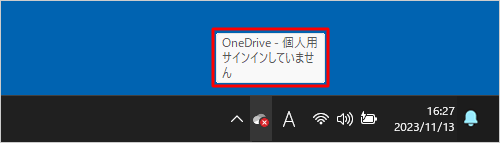
OneDriveとはMicrosoft社が提供するオンラインストレージサービスで、ファイルやフォルダーをインターネット上に保存することができます。
OneDriveを使用する場合
OneDriveにサインインすることで、メッセージが表示されなくなります。
OneDriveを使用する方法については、以下の情報を参照してください。
 Windows 11でOneDriveを使用する方法
Windows 11でOneDriveを使用する方法OneDriveを使用しない場合
以下で案内する対処方法を行い、OneDriveを無効にするかアンインストールすることで、メッセージを表示しないようにできます。
※ Windows 11のアップデート状況によって、画面や操作手順、機能などが異なる場合があります。
 Q&A検索 - トップページ
Q&A検索 - トップページ
 Windows 10で「サインインしていません」というOneDriveのメッセージが表示される場合の対処方法
Windows 10で「サインインしていません」というOneDriveのメッセージが表示される場合の対処方法
対処方法
Windows 11で「サインインしていません」というOneDriveのメッセージが表示される場合は、以下の対処方法を行ってください。
以下の該当する項目を確認してください。
1. OneDriveを無効にする場合
Windows 11にサインインすると、OneDriveが自動的に起動して「サインインしていません」というメッセージが表されます。
OneDriveを自動で起動しないように設定することで、メッセージを表示しないようにできます。
OneDriveを自動で起動しないように設定するには、以下の情報を参照してください。
 Windows 11で自動的に起動されるソフトを停止する方法
Windows 11で自動的に起動されるソフトを停止する方法
2. OneDriveをアンインストールする場合
OneDriveをアンインストールすることで、「サインインしていません」というメッセージを表示しないようにできます。
Windows 11では、初期状態でOneDriveがインストールされています。
OneDriveをアンインストールするには、以下の情報を参照してください。
 Windows 11でOneDriveをアンインストールする方法
Windows 11でOneDriveをアンインストールする方法
Q&Aをご利用いただきありがとうございます
この情報はお役に立ちましたか?
お探しの情報ではなかった場合は、Q&A検索から他のQ&Aもお探しください。
 Q&A検索 - トップページ
Q&A検索 - トップページ
 パソコン用語集
パソコン用語集
|
|
|











